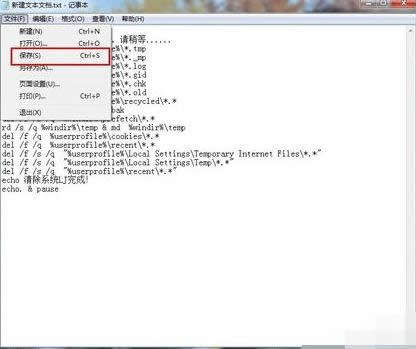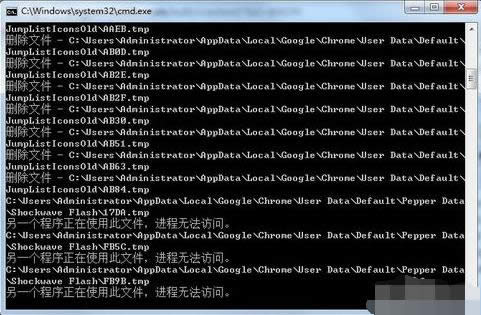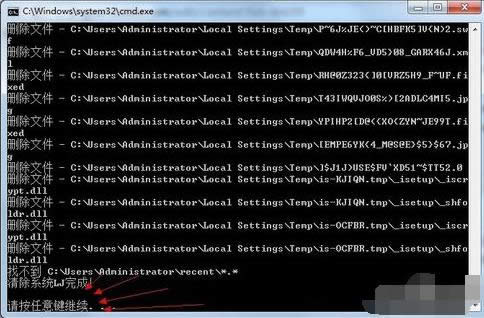本文告诉你一键清理系统垃圾 bat
发布时间:2021-12-26 文章来源:深度系统下载 浏览:
|
Windows 7,中文名称视窗7,是由微软公司(Microsoft)开发的操作系统,内核版本号为Windows NT 6.1。Windows 7可供家庭及商业工作环境:笔记本电脑 、平板电脑 、多媒体中心等使用。和同为NT6成员的Windows Vista一脉相承,Windows 7继承了包括Aero风格等多项功能,并且在此基础上增添了些许功能。 电脑出现卡顿的现象怎么办?电脑卡顿的原因有很多,比如系统垃圾较多也会出现,那这种情况该怎么解决呢?其实使用bat清理垃圾的方法就可以了,无需下载,使用轻松,接下来我们看看具体的操作是怎么样的吧。 很多朋友都想要学习清理系统垃圾的方法,毕竟系统用久了会产生不少的垃圾,如果不定期清理,则容易出现卡顿现象,如果说的方法非常流行,那么到底清理bat要怎么操作呢?下面小编就给大家带来一键清理系统垃圾bat的图文教程吧,希望大家看完之后都能够喜欢这个方法哦! 清理系统垃圾bat 首先我们先新建一个记事本 将下面的一段复制粘贴到文本 @echo off echo 正在清除系统垃圾文件,请稍等...... del /f /s /q %systemdrive%\*.tmp del /f /s /q %systemdrive%\*._mp del /f /s /q %systemdrive%\*.log del /f /s /q %systemdrive%\*.gid del /f /s /q %systemdrive%\*.chk del /f /s /q %systemdrive%\*.old del /f /s /q %systemdrive%\recycled\*.* del /f /s /q %windir%\*.bak del /f /s /q %windir%\prefetch\*.* rd /s /q %windir%\temp & md %windir%\temp del /f /q %userprofile%\cookies\*.* del /f /q %userprofile%\recent\*.* del /f /s /q “%userprofile%\Local Settings\Temporary Internet Files\*.*” del /f /s /q “%userprofile%\Local Settings\Temp\*.*” del /f /s /q “%userprofile%\recent\*.*” echo 清除系统LJ完成! echo. & pause
一键清理bat截图(1) 保存文件,重命名文件,为***“.bat”的格式
一键清理bat截图(2) 确定后显示如下图,我们双击打开
一键清理bat截图(3) 可以看到窗口自动输入
一键清理bat截图(4) 完成后点击任意键退出,表示清理完毕
一键清理bat截图(5) 有没有发现空间变大了呢?有没有觉得运行又流畅了许多呢?以上就是关于一键清理系统垃圾bat的方法了,希望可以帮助到大家。 Windows 7简化了许多设计,如快速最大化,窗口半屏显示,跳转列表(Jump List),系统故障快速修复等。Windows 7将会让搜索和使用信息更加简单,包括本地、网络和互联网搜索功能,直观的用户体验将更加高级,还会整合自动化应用程序提交和交叉程序数据透明性。 |
相关文章
下一篇:本文告诉你电脑怎样设置开机密码